
5 cách dễ dàng để khôi phục cài đặt gốc cho iPad mà không cần mật khẩu iCloud
Tôi tin rằng bạn đang tìm kiếm câu trả lời cho cách khôi phục cài đặt gốc của iPad mà không cần mật khẩu iCloud, hướng dẫn này tóm tắt tình huống mà bạn có thể gặp phải sự cố này và cách giải quyết, vui lòng đọc kỹ.
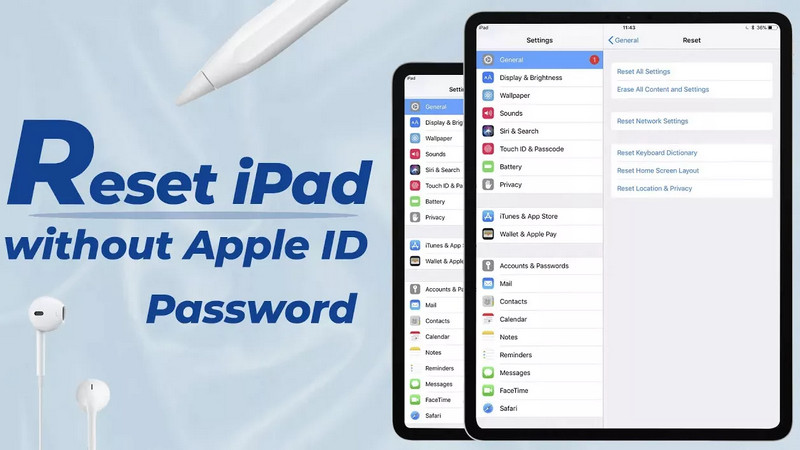
Phần 1: Các tình huống có thể yêu cầu Reset iPad
Bạn vừa mua một chiếc iPad từ một người bán thiết bị cũ bên kia đường và bạn thấy mình bị mắc kẹt với mật khẩu iCloud.
Bạn đã sử dụng máy đã lâu và không thể nhớ được mật khẩu iCloud khi cần khôi phục cài đặt gốc cho iPad.
Bạn mua một chiếc iPad mới, sau khi thực hiện nhiều cài đặt, bạn lại mất đi manh mối về mật khẩu iCloud của mình. Thật là khó xử nếu bạn định tặng thiết bị này cho anh chị em của mình làm quà.
iPad bị tắt và không phản hồi với các thử nghiệm khởi động lại/buộc khởi động lại mềm. Trong trường hợp này, khôi phục cài đặt gốc cho iPad của bạn sẽ là giải pháp đáng tin cậy nhất.
Dù bạn đang ở trong tình huống nào, bạn đều có thể tìm thấy 5 phương pháp hiệu quả sau đây để giúp bạn reset iPad mà không cần Apple ID.
Phần 2: Cách dễ dàng để khôi phục cài đặt gốc cho iPad mà không cần mật khẩu iCloud
1Khôi phục cài đặt gốc iPad nhanh chóng bằng Cài đặt
Bạn sẽ thấy thật may mắn khi thực hiện khôi phục cài đặt gốc nếu iPad được sử dụng miễn phí. Nhưng trước khi bắt đầu nhanh, đây là một số lưu ý bạn nên ghi nhớ.
Hãy xem hướng dẫn bên dưới để biết cách xóa iPad mà không cần mật khẩu iCloud bằng Cài đặt.
Bước 1:Vào Cài đặt trên iPad của bạn, nhấn vào Cài đặt chung và Đặt lại.
Bước 2:Nhấp vào Xóa tất cả nội dung và cài đặt để khôi phục cài đặt gốc.
Bước 3:Bạn có thể chọn Backup Then Erase hoặc Erase Now. Nhấp vào Xóa [Thiết bị] và sau đó xác nhận bằng cách nhấp vào Xóa.
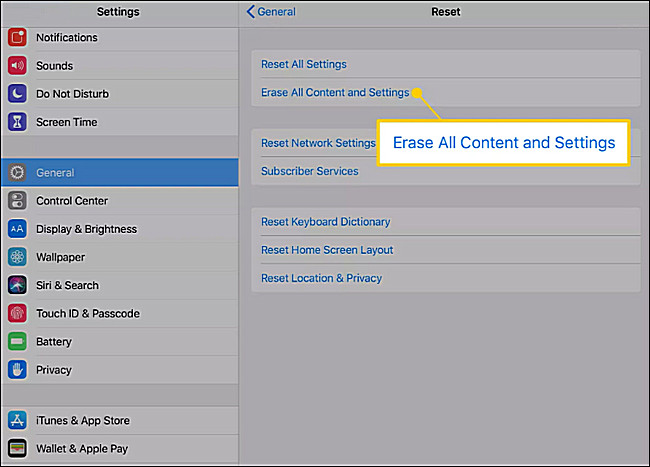
Bước 4:Màn hình sẽ có màu trắng với thanh nhật ký và quy trình của Apple.
iPad sẽ khởi động lại ngay sau khi tất cả dữ liệu được xóa và bạn cần thực hiện cài đặt quy trình như một thiết bị mới.
2Đặt lại iPad không cần mật khẩu iCloud bằng LockWiper
Việc khôi phục cài đặt gốc cho iPad mà không cần mật khẩu iCloud có thể dễ dàng nếu bạn có công cụ tốt nhất - công cụ xóa iMyFone LockWiper iPadOS.
Khi bạn không biết mật khẩu iCloud hoặc mật khẩu Apple ID. LockWiper sẽ giúp bạn xóa cả tài khoản Apple ID và iCloud. Nó cũng có thể loại bỏ tất cả các khóa màn hình và khóa MDM mà không cần mật khẩu.
Xem video từng bước để đặt lại iPad mà không cần mật khẩu iCloud.
Bước 1:Khởi chạy LockWiper và nhấn vào Mở khóa Apple ID.
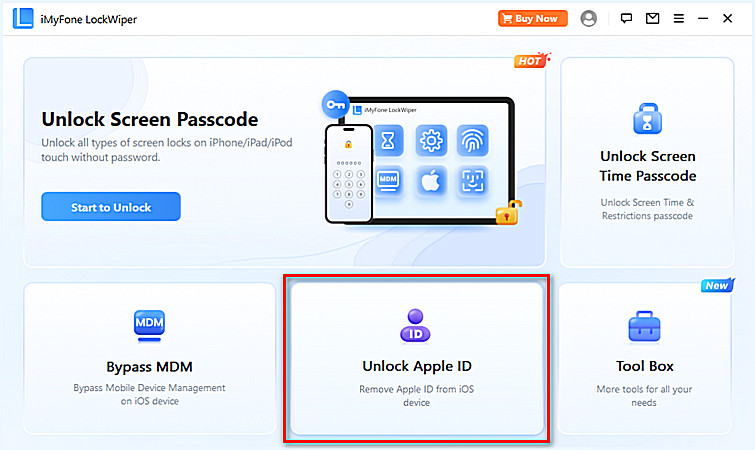
Bước 2:Kết nối iPad của bạn và tin cậy vào kết nối. Sau đó nhấp vào nút Bắt đầu mở khóa.
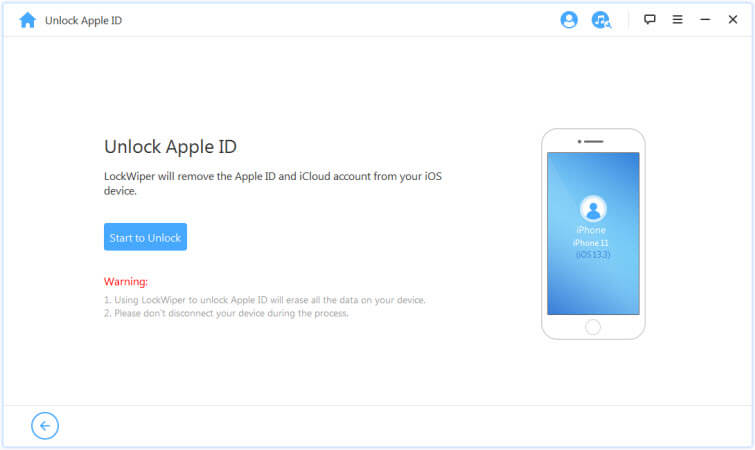
Bước 3:LockWiper sẽ bắt đầu xóa tài khoản iCloud của bạn khỏi iPad. Nó sẽ mất một vài giây.
Nếu Tìm của tôi được bật trên thiết bị của bạn, bạn sẽ cần đặt lại tất cả cài đặt trên iPad của mình. Khi iPad của bạn khởi động lại, LockWiper sẽ bắt đầu xóa tài khoản iCloud và ID Apple ngay lập tức khi iPad khởi động lại.
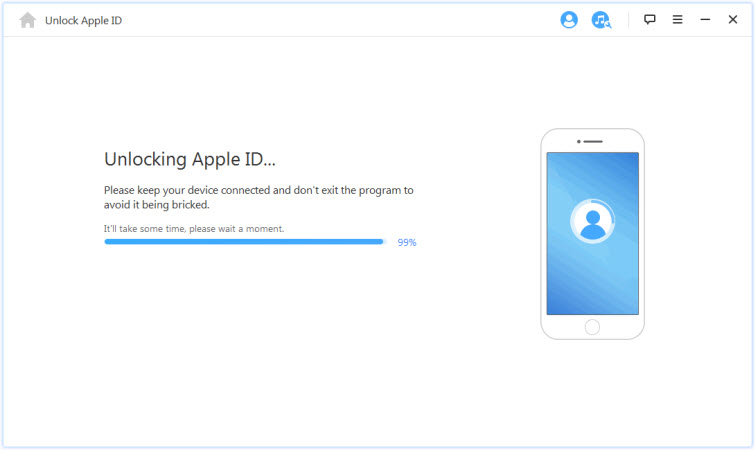
Sau khi xóa, mọi thứ sẽ bị xóa khỏi iPad của bạn. Bạn cần thiết lập iPad của mình và đăng nhập bằng ID Apple khác tùy thích.
3Xóa iPad không cần mật khẩu iCloud bằng iTunes
Nếu iPad của bạn đã được đồng bộ hóa thường xuyên với iTunes thì việc sử dụng iTunes để giúp bạn đặt lại iPad mà không cần mật khẩu iCloud có thể giúp bạn thực hiện quy trình này một cách liền mạch. Dưới đây là các bước chi tiết về cách đặt lại iPad mà không cần mật khẩu iCloud:
Bước 1:Kết nối iPad của bạn với máy tính mà iPad của bạn đã được đồng bộ hóa và mở iTunes.
Bước 2:Nhấp vào biểu tượng iPad ở góc trên bên trái của iTunes. Nhấp vào Sao lưu từ Cửa sổ chính.
Bước 3:Khi quá trình sao lưu hoàn tất, hãy nhấp vào Khôi phục iPad. iPad của bạn sẽ được khôi phục cài đặt gốc.
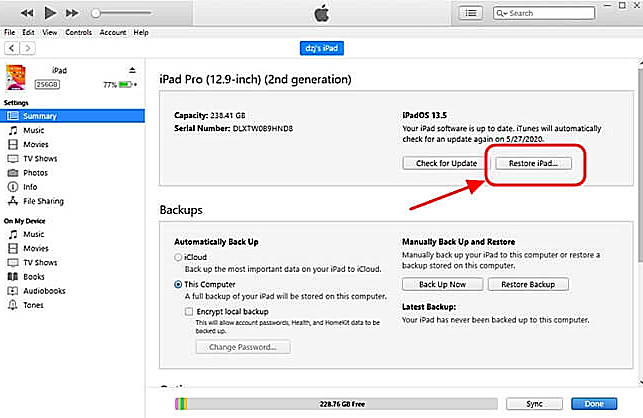
Bước 4:Khi quá trình hoàn tất, hãy nhấn lại vào tab thiết bị và chọn Khôi phục bản sao lưu để truy xuất dữ liệu của bạn trở lại iPad.
Nhiều người dùng cũng gặp phải tình huống iTunes không kết nối được với iPhone của họ và thay vì lãng phí thời gian tìm cách khắc phục kết nối, một công cụ thiết lập lại được hỗ trợ đơn giản chính là giải pháp.
4Xóa iPad mà không cần mật khẩu iCloud thông qua Chế độ khôi phục
Điều gì sẽ xảy ra nếu tôi chưa đồng bộ hóa iPad của mình với iTunes và tôi vẫn thích sử dụng cách chính thức của Apple để khôi phục cài đặt gốc cho iPad?
Vậy thì đây là giải pháp cuối cùng bạn không thể bỏ lỡ: Thay vào đó, hãy sử dụng Chế độ khôi phục để khôi phục cài đặt gốc cho iPad mà không cần mật khẩu iCloud.
Hãy kiểm tra cách thực hiện quy trình này:
Bước 1:Khi quá trình sao lưu hoàn tất, hãy nhấp vào Khôi phục iPad. iPad của bạn sẽ được khôi phục cài đặt gốc.
Bước 1:Khi quá trình sao lưu hoàn tất, hãy nhấp vào Khôi phục iPad. iPad của bạn sẽ được khôi phục cài đặt gốc.
Bước 2:Nhấp vào nút Ngủ/Thức và Trang chủ ngay khi tùy chọn Kết nối với iTunes xuất hiện trên màn hình.
Nếu thiết bị của bạn thuộc model không có nút home:
Bước 3:Nhấn vào OK khi thấy thông báo "'iTunes đã phát hiện iPad ở chế độ khôi phục" xuất hiện trên màn hình.
Bước 4:Sau đó nhấn Khôi phục.
5Đặt lại iPad không cần mật mã bằng cách liên hệ với chủ sở hữu trước đó
Phương pháp cuối cùng phức tạp hơn một chút là liên hệ với chủ sở hữu trước đó. Nếu anh ấy nhớ mật khẩu iCloud thì anh ấy có thể đặt lại iPad từ xa để bạn không phải sử dụng bất kỳ phần mềm nào.
Nếu bạn có thể liên hệ với chủ sở hữu trước đó thì đây là cách bạn có thể đặt lại iPad từ xa:
Bước 1:Yêu cầu chủ sở hữu trước truy cập iCloud.com và nhập thông tin đăng nhập và mật khẩu của mình.
Bước 2:Nhấp vào nơi thông báo Tìm iPhone.
Bước 3:Trong cửa sổ bản đồ, nhấp vào Tất cả thiết bị và chọn iPhone này. Về lý thuyết, iPad sẽ hiển thị ở đó nếu nó được liên kết với tài khoản của chủ sở hữu trước đó.
Bước 4:Nhấn vào Xóa iPad. Nhấn vào Xóa để xác nhận.
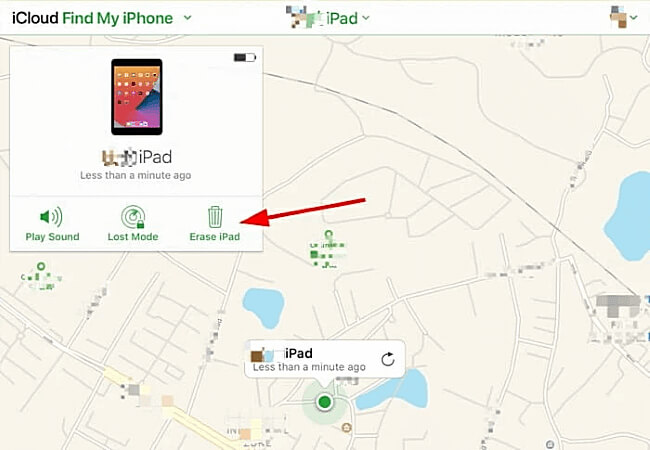
Nếu không liên hệ được với chủ sở hữu trước, bạn có thể thử công cụ đơn giản nhất - LockWiper.
Phần 3: Những câu hỏi thường gặp về Khôi phục cài đặt gốc cho iPad
1Tôi có thể khôi phục cài đặt gốc cho iPad mà không cần mật khẩu Apple ID không?
Có, bạn có thể đặt lại iPad mà không cần mật khẩu Apple ID bằng các phương pháp như iTunes và sau khi xóa iPad, bạn có thể khôi phục dữ liệu và cài đặt của mình từ bản sao lưu.
2Tôi có thể khôi phục cài đặt gốc cho iPad mà không cần máy tính không?
Nếu bạn không thể truy cập vào máy tính và thiết bị của bạn vẫn hoạt động, bạn có thể xóa và khôi phục thiết bị của mình mà không cần máy tính.
3Làm cách nào để hard reset iPad?
Để thực hiện hard reset: Giữ nút home và nút bật/tắt cùng lúc.
Phần kết luận
Nếu bạn cần khôi phục cài đặt gốc cho iPad mà không cần mật khẩu iCloud, tùy chọn tốt nhất là LockWiper.
Chúng tôi đã chỉ cho bạn 5 cách để thực hiện việc này nhưng 4 cách trong số đó không đảm bảo sẽ hiệu quả. Tuy nhiên, LockWiper được đảm bảo hoạt động.
Nó sẽ giúp bạn xóa tài khoản Apple ID và iCloud khỏi iPad để bạn có thể có toàn quyền truy cập vào iPad của mình.
Link nội dung: https://ausp.edu.vn/5-cach-de-dang-de-khoi-phuc-cai-dat-goc-cho-ipad-ma-khong-can-mat-khau-icloud-a24052.html